手机如何进行语音报时功能 自动语音报时闹钟设置步骤
手机语音报时功能是一种方便实用的功能,可以帮助我们及时了解时间,提醒我们做事情,通过手机自动语音报时功能,我们可以轻松设置闹钟,让手机在设定的时间自动报时,提醒我们起床、吃饭或者做其他事情。想要了解手机如何进行语音报时功能及设置闹钟步骤吗?接下来让我们一起来学习吧!
自动语音报时闹钟设置步骤
具体步骤:
1.(1)下载安装。要实现智能手机自动报时,可以使用第三方软件。这种软件也有不少,而我使用的是一款叫做“语音报时闹钟”的 App,该应用可以在华为应用市场(或其他软件商店)下载。
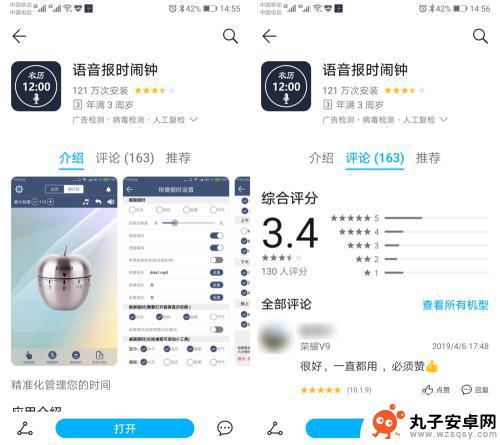
2.(2)设置权限。在使用软件之前,需要先开启一些必要的权限。点击主界面左上方的齿轮按钮,在打开的“设置”页面中点击【使用必看(防止闹钟不响)】,然后选择机型,在这里已经很详细地告诉我们要开启哪些权限并详细说明了怎样开启这些权限。
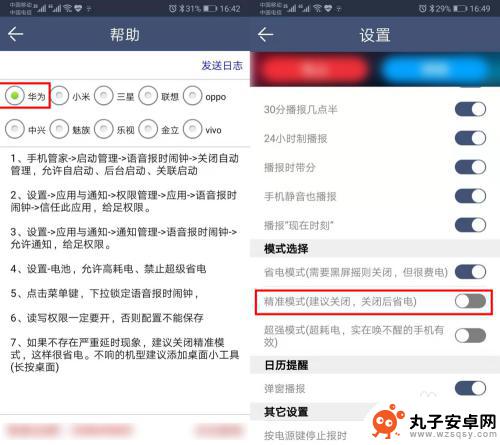
3.(3)界面好看。打开软件,可以看到蓝色渐变的色调,简洁、清爽,十分好看。软件底部有四个模块,分别是点击报时、快捷报时、整点报时和自定义报时。
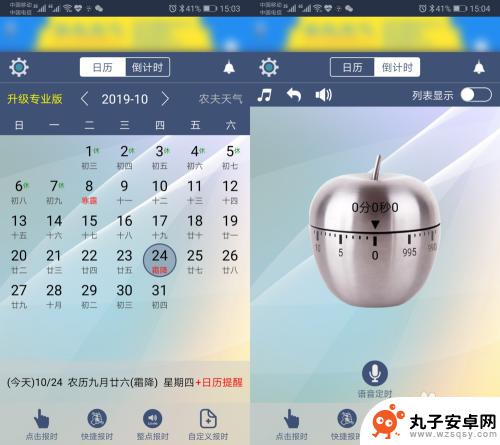
4.(4)整点报时。整点报时是我们要实现的最基础的功能,点击底部的【整点报时】。在这里可以随意选择需要报时的整点时刻和半小时时间,比如晚上睡觉时可以选择不播报,白天可以选择播报。
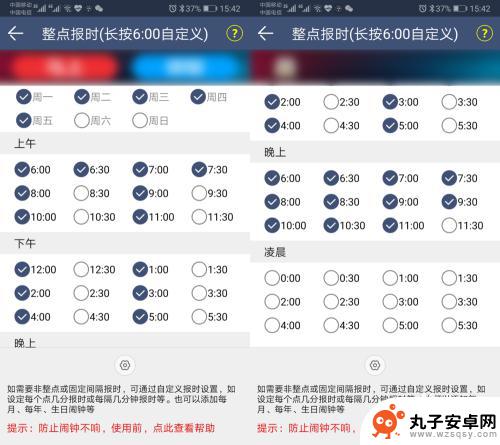
5.除了设置对每个时间点进行播报或不播报外,也可以点击主界面上如下图中的铃铛标志,在这里统一将某个时间段设置成静音,比如我将晚上睡觉的时间设置为静音。
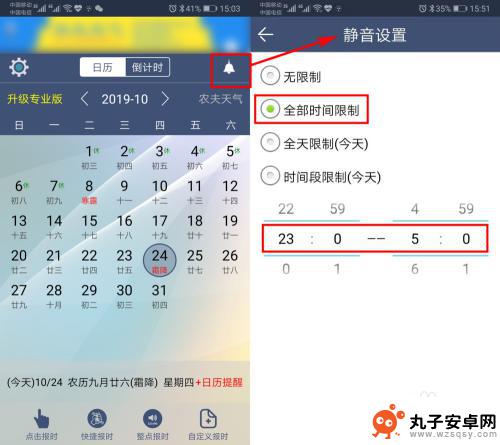
6.(5)自定义报时。在软件底部有四个模块,点击【自定义报时】,然后点击底部的“+”号,就可以添加自定义闹钟了。自定义的程度很高,可以按年、月、日、星期、时间设置,可以设置播报次数、重复次数、间隔次数等。
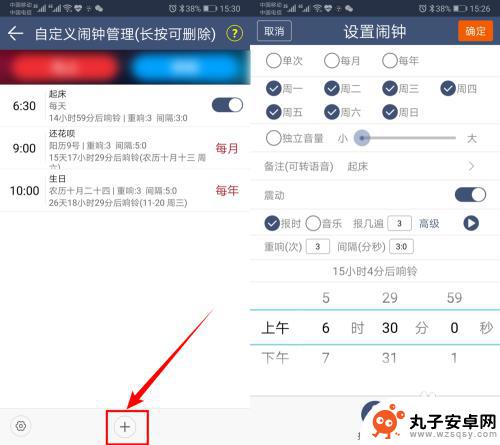
7.(6)农历播报。对于很多老人,他们仍然会根据农历来计算日子,尤其是春节、生日和一些传统节日,都按照农历计算的,因此农历也是很重要的。但是现在很多应用都不支持设置农历时间,而 语音报时闹钟 支持阳历、星期、农历和节气来报时。
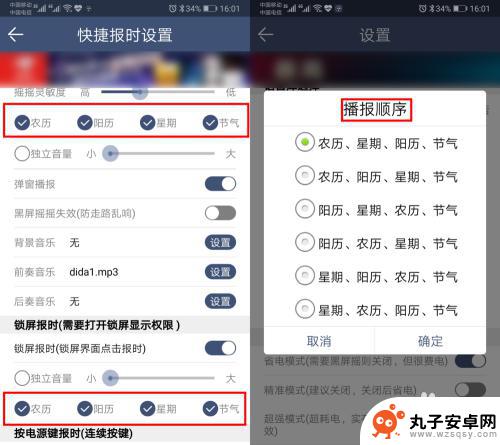
8.(4)方言报时。除了普通的男生和女生播报,还可以设置粤语和四川话的播报,虽然目前只支持这两种方言,但软件已经考虑到有些老人可能听不懂普通话的情况了。另外还有设置前奏、后奏和背景音乐,设置独立音量等实用、贴心的设计。
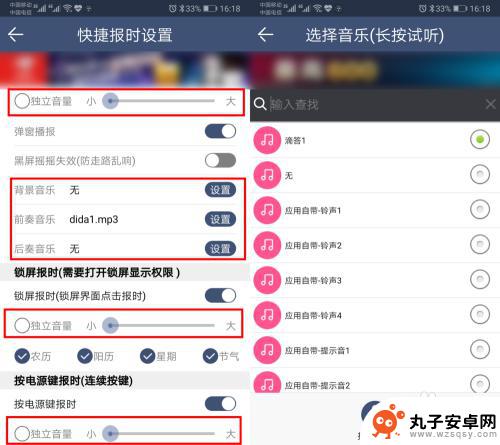
9.(7)桌面小工具。软件支持添加桌面小工具,即使不打开软件,只要点击桌面小工具,即可进行时间播报。桌面小工具可以长按桌面,在【窗口小工具】中添加。
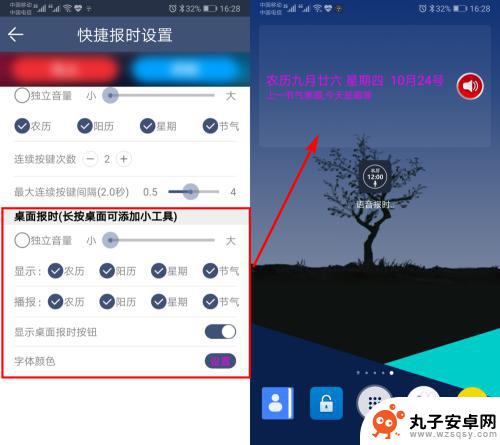
10.(8)倒计时。除了报时,软件还支持倒计时,在“倒计时”页面,开启右上方的“列表显示”,就会看到预置的倒计时方案,点击底部的“+”号,也可以自定义倒计时方案。
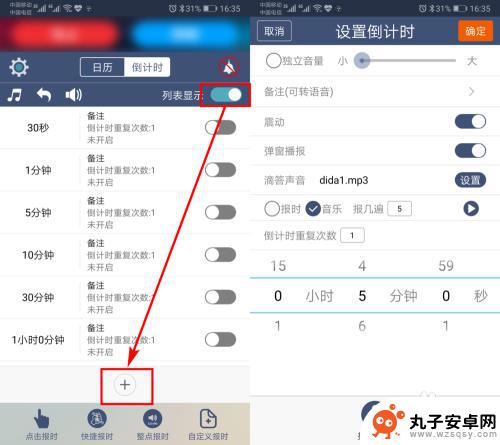
以上就是手机如何进行语音报时功能的全部内容,碰到同样情况的朋友们赶紧参照小编的方法来处理吧,希望能够对大家有所帮助。
相关教程
-
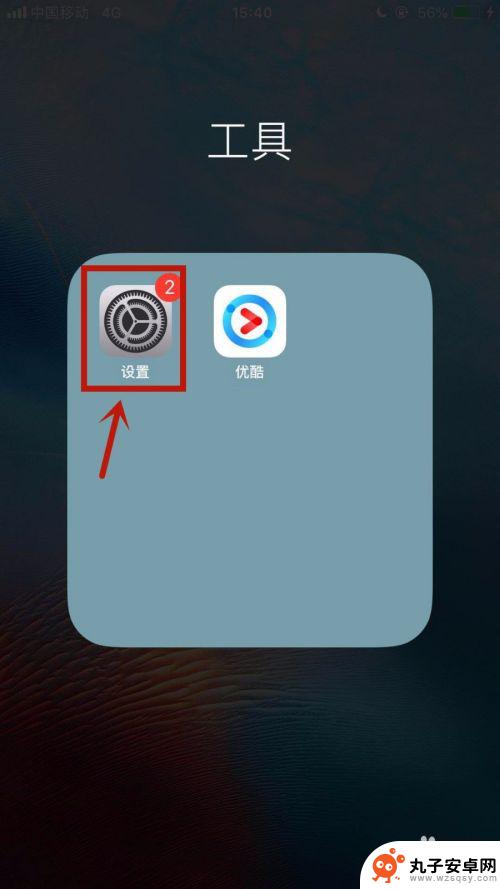 苹果手机如何取消来电语音播报 苹果手机如何关闭来电语音提醒
苹果手机如何取消来电语音播报 苹果手机如何关闭来电语音提醒苹果手机作为一款领先的智能手机,拥有丰富的功能和实用的设置选项,其中来电语音播报是一项方便的功能,可以在接听电话时自动播报来电者的姓名或号码。有时候我们可能不希望被打扰或暴露来...
2024-09-20 13:33
-
 手机电话号怎么设置姓名 华为手机来电语音报姓名如何设置
手机电话号怎么设置姓名 华为手机来电语音报姓名如何设置手机电话号码是我们日常生活中不可或缺的通讯工具,而在华为手机上,我们可以通过设置来实现来电语音报姓名的功能,通过这一设置,当有人打来电话时,手机会自动朗读对方的姓名,让我们可以...
2024-09-01 15:28
-
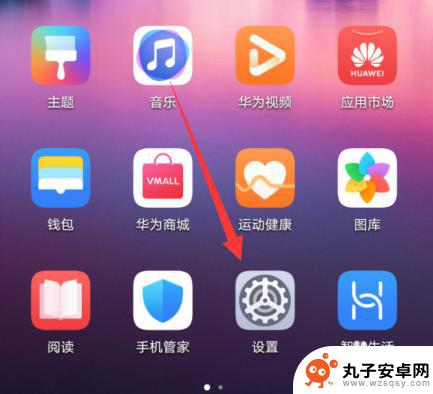 手机突然语音播报 华为手机点击屏幕语音播报关闭方法
手机突然语音播报 华为手机点击屏幕语音播报关闭方法最近很多华为手机用户反映手机突然出现语音播报的情况,让他们感到困扰,这种突然的语音播报不仅打扰了用户的正常使用,还可能泄露隐私信息。很多用户都在寻找关闭这一功能的方法。今天我们...
2024-05-11 08:24
-
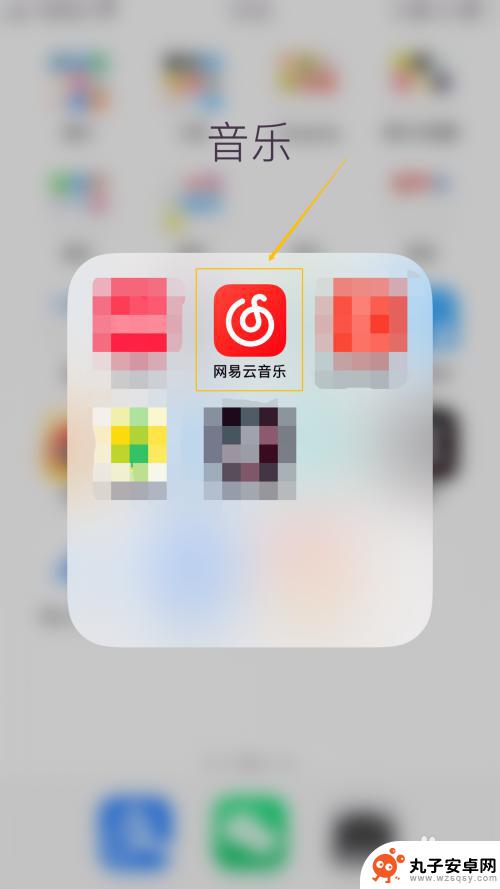 苹果手机如何用闹钟关音乐 如何让iPhone闹钟关闭后自动播放音乐帮助起床
苹果手机如何用闹钟关音乐 如何让iPhone闹钟关闭后自动播放音乐帮助起床苹果手机的闹钟功能是我们日常生活中常用的功能之一,它可以帮助我们准时起床,但有时候我们可能会感觉到闹钟声音过于刺耳,想要将其关闭。苹果手机的闹钟如何用来关音乐呢?又如何让iPh...
2024-04-26 14:39
-
 苹果手机怎么设置闹钟音量大小 iphone手机调闹钟音量的步骤
苹果手机怎么设置闹钟音量大小 iphone手机调闹钟音量的步骤苹果手机是一款备受欢迎的智能手机品牌,其操作系统iOS提供了丰富的功能和设置选项,其中设置闹钟音量大小是使用iPhone手机的常见操作之一。想要调整闹钟音量的大小,可以通过简单...
2024-03-12 14:21
-
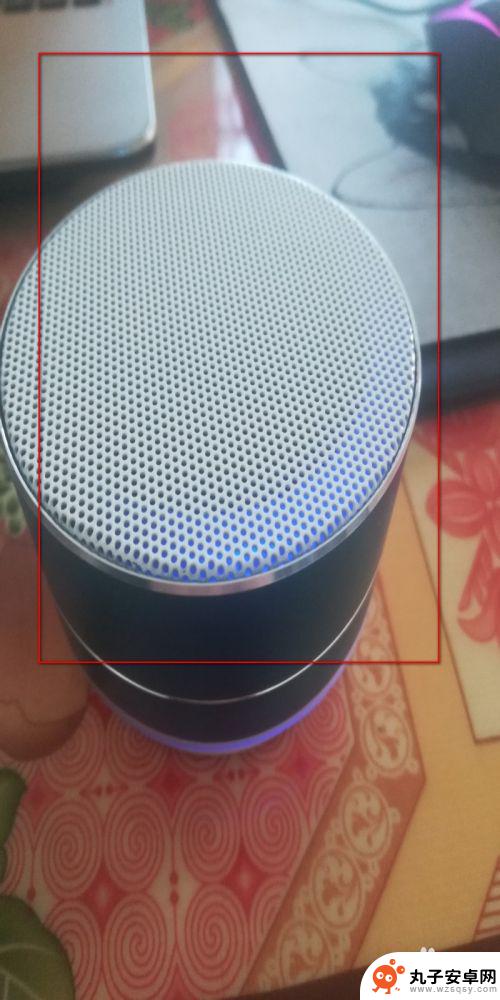 手机闹钟怎么接音响 手机蓝牙连接音响设备步骤
手机闹钟怎么接音响 手机蓝牙连接音响设备步骤在如今手机已经成为我们生活中不可或缺的一部分,手机闹钟的功能也逐渐变得更加智能化,有时候我们可能想要将手机的闹钟声音通过音响设备来播放,这样可以更好地唤醒我们的睡意。如何将手机...
2024-03-28 15:39
-
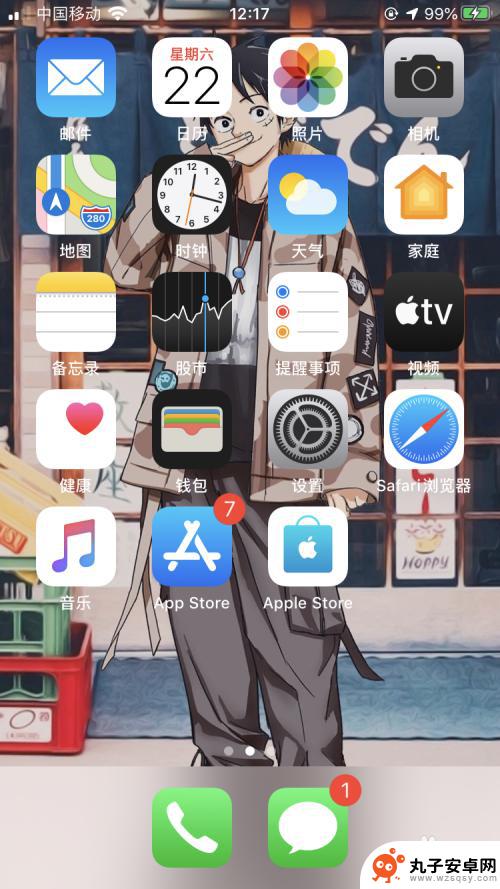 苹果11手机闹铃音乐怎么设置 iPhone闹钟设置成自己的音乐方法
苹果11手机闹铃音乐怎么设置 iPhone闹钟设置成自己的音乐方法苹果11手机的闹钟音乐设置功能让用户可以个性化选择自己喜欢的音乐作为闹钟铃声,让清晨的起床更加愉悦,设置方法也非常简单,只需要打开手机的闹钟应用,选择要设置的闹钟,点击编辑然后...
2024-03-23 10:42
-
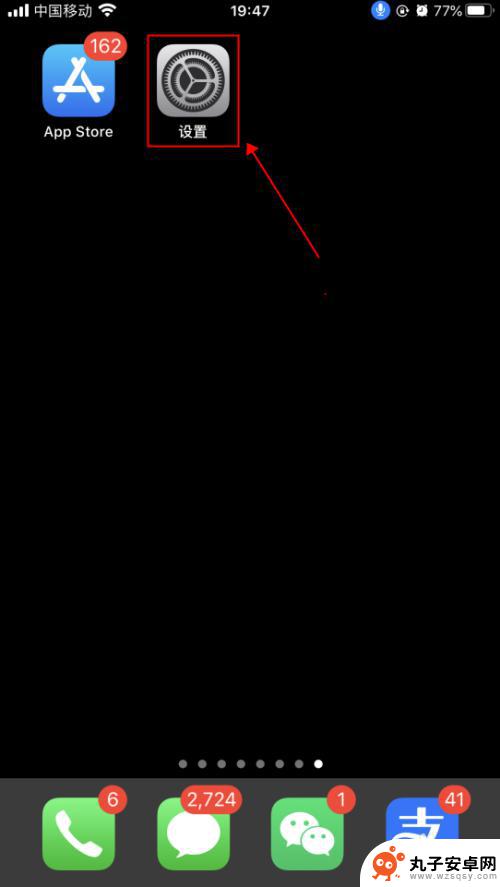 苹果手机如何添加语音指令 iPhone苹果手机语音控制功能设置方法
苹果手机如何添加语音指令 iPhone苹果手机语音控制功能设置方法苹果手机如何添加语音指令?iPhone苹果手机提供了强大的语音控制功能,让用户可以通过语音指令轻松地操作手机,通过设置菜单中的语音控制选项,用户可以自定义语音指令,例如打电话、...
2024-01-30 16:38
-
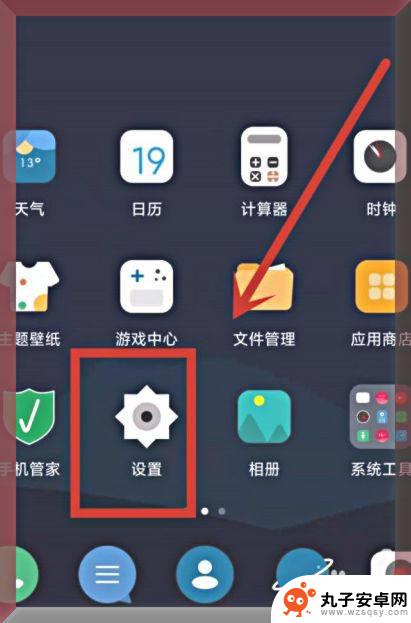 如何找到手机语音功能设置 手机语音功能怎么打开
如何找到手机语音功能设置 手机语音功能怎么打开手机语音功能在现代手机中起着越来越重要的作用,它不仅能够帮助用户快速输入文字,还能提高手机使用的便捷性,有时候我们可能会遇到找不到手机语音功能设置或者不知道如何打开手机语音功能...
2024-09-05 15:19
-
 吃鸡手机怎么设置快捷语言 快捷语音设置教程和平精英
吃鸡手机怎么设置快捷语言 快捷语音设置教程和平精英在现如今的手机游戏中,吃鸡游戏和和平精英无疑是备受玩家喜爱的热门选择,在进行游戏时,如何设置快捷语言和快捷语音,成为了许多玩家烦恼的问题。快捷语言和快捷语音的设置,不仅能在游戏...
2023-12-01 12:22
热门教程
MORE+热门软件
MORE+-
 步步吉祥app手机版
步步吉祥app手机版
44MB
-
 趣动漫app
趣动漫app
58.27M
-
 咪咕圈圈漫画软件手机版
咪咕圈圈漫画软件手机版
19.61M
-
 漫天玉漫画最新版本
漫天玉漫画最新版本
52.31M
-
 ABC学习机安卓版本
ABC学习机安卓版本
29.43M
-
 武汉教育电视台手机版
武汉教育电视台手机版
35.59M
-
 声远论坛包
声远论坛包
37.88M
-
 在线翻译神器app软件
在线翻译神器app软件
11.91MB
-
 青云租app官网版
青云租app官网版
27.65MB
-
 家乡商城手机版
家乡商城手机版
37.66MB